
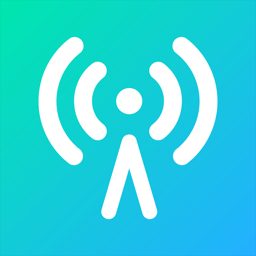

设置WiFi时遇到“WAN口未连接”提示,该如何解决?

在如今数字化高速发展的时代,WiFi网络已经成为我们日常生活中不可或缺的一部分。无论是家庭娱乐、在线办公,还是远程学习,稳定的WiFi连接都是保障这些活动顺利进行的基础。然而,在设置WiFi的过程中,有时我们会遇到一些棘手的问题,比如“WAN口未连接”的提示。这个提示可能会让不少用户感到困惑,不清楚其背后的原因及解决方法。本文将详细介绍设置WiFi时遇到“WAN口未连接”提示的含义、原因以及具体的解决方案。

一、了解“WAN口未连接”的含义

“WAN口未连接”是路由器在自检过程中发现其WAN口(Wide Area Network口,即广域网口)没有正确连接到外部网络设备时所发出的提示。WAN口是路由器与外部网络进行通信的关键接口,它负责将来自互联网的数据包转发到局域网内的设备,同时也将局域网内的数据包发送到互联网上。因此,当WAN口未正确连接时,路由器将无法正常工作,导致无法上网。
二、“WAN口未连接”的原因分析
1. 网线问题
网线断裂或老化:网线作为连接路由器和外部网络设备的物理媒介,如果其内部线路出现断裂或老化,就会导致信号传输不畅,从而引发WAN口未连接的提示。
网线接口接触不良:网线与路由器或外部网络设备的接口如果接触不良,也会导致信号无法正常传输,进而出现WAN口未连接的情况。
2. 路由器设置问题
IP地址、子网掩码、网关等设置错误:路由器的网络设置必须正确配置才能与外部网络进行通信。如果IP地址、子网掩码、网关等设置错误,就会导致WAN口无法正确连接到外部网络。
3. 外部设备问题
Modem(猫)、光猫等外部设备故障:Modem和光猫是连接路由器与外部网络的重要设备。如果这些设备出现故障或配置不正确,就会导致WAN口无法连接到外部网络。
4. 网络服务提供商问题
线路或服务器故障:有时,网络服务提供商的线路或服务器出现故障,也会导致WAN口无法连接。这种情况下,用户通常无法自行解决,需要联系网络服务提供商进行处理。
5. 路由器硬件故障
WAN口硬件故障:如果路由器的WAN口出现硬件故障,如接口损坏等,也会导致WAN口无法连接。
三、解决“WAN口未连接”的具体方法
1. 检查网线
检查连接路由器的网线是否正常,可以尝试更换一根新的网线进行测试。同时,检查网线是否有断裂、老化等现象。如果网线有问题,更换一根新的网线通常可以解决问题。
2. 检查路由器设置
进入路由器的设置页面,检查IP地址、子网掩码、网关等设置是否正确。如果不确定如何设置,可以参考路由器的使用手册或在网络上搜索相关教程。此外,还可以尝试重置路由器到出厂设置,然后重新进行设置和配置。
3. 检查外部设备
检查Modem(猫)、光猫等设备是否正常工作。可以尝试重启这些设备,观察是否能够解决问题。同时,检查这些设备的配置是否正确,如拨号设置、用户名和密码等。如果设备出现故障或配置不正确,需要更换或修理设备。
4. 联系网络服务提供商
如果以上步骤都没有解决问题,可能是网络服务提供商的问题。此时,可以联系网络服务提供商的客服部门,询问是否出现线路或服务器故障等问题。如果确实是网络服务提供商的问题,他们通常会尽快进行修复。
5. 检查路由器硬件
如果以上步骤都排查完毕,但WAN口仍然无法连接,可能是路由器硬件问题。此时,需要检查路由器的接口是否损坏。可以尝试将路由器恢复到出厂设置后重新配置,如果问题仍然存在,可能需要更换新的路由器。
四、预防措施
为了避免“WAN口未连接”的问题再次发生,我们可以采取以下预防措施:
1. 定期检查网线
定期检查网线的状态,确保其没有断裂、老化等现象。如果发现网线有问题,及时更换新的网线。
2. 定期更新路由器固件
定期更新路由器的固件,以确保其具有最新的功能和修复的bug。这有助于提高路由器的稳定性和安全性。
3. 使用优质设备
选择优质的路由器和外部设备,以确保其具有稳定的性能和较长的使用寿命。优质设备通常具有更好的兼容性和稳定性,能够减少故障发生的概率。
4. 关注网络服务提供商的通知
关注网络服务提供商的公告和通知,及时了解线路和服务器等问题的信息。这有助于我们及时发现并解决问题,避免影响正常使用。
五、总结
“WAN口未连接”是设置WiFi时可能遇到的一个常见问题。通过了解其含义、原因以及具体的解决方案,我们可以更好地应对这个问题。在遇到问题时,不要慌张,按照上述步骤逐一排查并解决问题。同时,采取预防措施可以减少故障发生的概率,确保我们的WiFi网络能够稳定运行。希望本文能够帮助大家更好地理解和解决“WAN口未连接”的问题。